Klick2SMS - Kundeninfo per SMS

Ach, könnte ich doch mal eben schnell den Kunden informieren… Per SMS-Funktion schnell und direkt kurze Nachrichten versenden, kann so einfach sein. Unsere CTI/UC/VideoChat Software AGFEO Dashboard emöglicht genau dieses – mit einem Klick. Erfahrt, wie’s gemacht wird.
Anwendungsbeispiel: Kundeninfo vom Autohaus
Am Beispiel eines Autohauses möchten wir zB folgende Nachrichten an einen wartenden Kunden per SMS senden:
- Wagen ist fertig
- Fertigstellung verspätet sich
- Termin wurde verschoben
Selbstverständlich sind weitere Texte bis hin zum beliebigen Freitext möglich. Und natürlich lassen sich solche Funktionen auch gut bei Arztpraxen, MVZ etc. einsetzen. Die Möglichkeiten sind sicher sehr vielfältig.
Grundrinzip
Unsere AGFEO Dashboard Software verfügt über vielfältige Anbindungsmöglichkeiten für Kontaktdaten. Warum daher nicht die Software mit Eurem CRM-System verbinden, so dass Ihr auch über das AGFEO Dashboard Zugriff auf Eure Kundenkontakte erhaltet? Dann noch die optionale AGFEO Klick Funktion für SMS-Versand einrichten und schon könnt Ihr Euren Kunden Nachrichten per SMS zusenden. Schnell und einfach.
Dazu ist das AGFEO Dashboard über die optionale AGFEO Klick Funktion und einem kleinen Script mit einem SMS-Dienstleister in der Cloud zu verbinden. Das aber läßt sich ganz leicht einrichten.
AGFEO Klick – Was ist das?
Mehr Infos zum AGFEO Klick?
Aktuell können bereits über 120 Softwareprodukte über den AGFEO Klick angebunden werden.
AGFEO Klick Beispielscript
Damit Ihr direkt loslegen könnt, haben wir ein Beispielscript für den AGFEO Klick vorbereitet, das Ihr herunterladen und nach kurzer Anpassung nutzen könnt (ohne Gewähr und Support – s.u.).
- AGFEO Klick Scriptdatei für SMS Versand über smsflatrate.net (Download)
Scriptdatei (Windows-Batch) herunterladen und dann in einem Speicherort Eurer Wahl ablegen, worauf aber das AGFEO Dashboard zugreifen kann.
SMS Dienstleister
Für den eigentlichen SMS-Versand wird noch ein SMS Dienstleister in der Cloud benötigt, wo Ihr Euch zuvor natürlich anmelden müsst. Dieser sollte die Möglichkeit haben seinen Dienst auch von ausserhalb der Webseite anzusprechen. Sucht Euch für die Funktion einfach den für Euch passenden Dienstleister aus. Schaut dann in der Schnittstellen-Beschreibung des Anbieters nach, wie die AGFEO Klick Funktion Euren Dienstleister ansprechen soll und passt das AGFEO Klick Script an.
Bei dem nachstehenden Beispiel nutzen wir die Dienste von smsflatrate.net, da wir mit diesem Anbieter sehr gute Erfahrungen gemacht haben.
Ermitteln der Schnittstellen-Authentifizierung
Loggt Euch nun nach Registration bei dem smsflatrate.net dort in Euren persönlichen Web-Account ein und ermittelt Euren individuellen Schnittstellen-Key. Kopiert diese in die Zwischenablage.
Anpassen der SMS Scriptdatei – Einfügen Eures Schnittstellen-Keys
Öffnet nun die zuvor heruntergeladene SMS-Versand Scriptdatei (smsflatrate.bat) in einem Texteditor. Relativ am Ende der allgemeinen REM-Erklärungen findet Ihr dort zwei Zeilen, wo Ihr Euren zuvor kopierten individuellen Schnittstellen-Key und den Absendername (zB VWAutohaus) einfügen müsst. Alle anderen Zeilen lasst Ihr unverändert und vergesst beim Schliessen der Datei nicht diese vorher abzuspeichern. Achtet dabei auf die geltenden Vorgaben einer SMS: Der Absender darf max. 11 Zeichen ODER 16 Ziffern haben. Keine Umlaute, Leerschritte oder Sonderzeichen.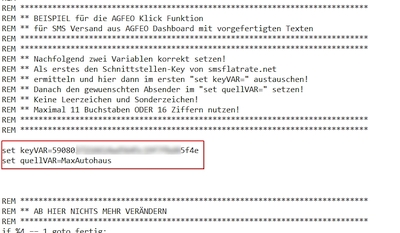
Einrichtung AGFEO Klick
Ruft dann die Konten-Einstellungen des AGFEO Dashboard auf und fügt Euch dort ein neues Konto vom Typ AGFEO Klick hinzu.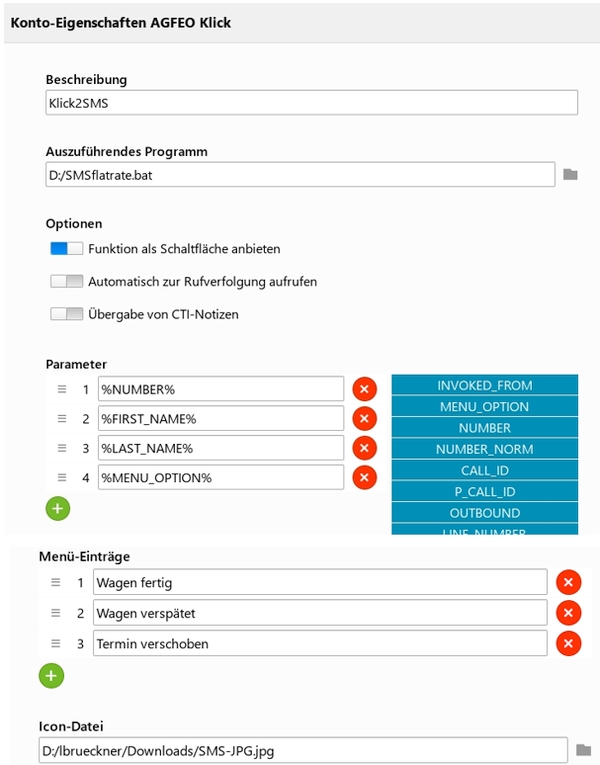
Gebt eine aussagekräftige Bezeichnung ein (z.B. SMS senden) und verweist unter ausführendes Programm anschliessend auf die zuvor heruntergeladene Batch-Datei.
Fügt Euch nun folgende 4 Parameter hinzu, indem Ihr erst auf das +-Zeichen klickt und dann diese mittels Drag’n Drop aus der blauen Auswahlliste auf die Parameterfelder ablegt:
Number, FirstName, LastName, MenuOption
Scrollt dann etwas die Ansicht runter und tragt aussagekräftige Bezeichnungen für die benötigten SMS-Texte unter Menü-Einträge ein (für das Script-Beispiel werden 3 Einträge mit Text Wagen fertig, Wagen verspätet und Termin verschoben benötigt).
Sucht Euch dann noch ein sinnvolles Grafiksymbol, was z.B. zum SMS-Versand passt und tragt dieses abschliessend unter Icondatei ein.
Vergesst das Speichern nicht.
Ausführen der Funktion!
Während eines Anrufs
Während einer Verbindung wird das hinzugefügte AGFEO Klick Symbol in der Anrufflagge der Telefon-Steuerung eingeblendet. Zum Auslösen einer SMS ist nun einfach dieses Symbol anzuklicken. Anschliessend öffnet sich die eingerichtete Menü-Auswahl, wo dann der passende SMS-Text ausgewählt werden kann. Nach passendem Klick wird der Anrufer an das SMS-Script mit Eurer Textauswahl übergeben und eine vorgefertigte SMS an die Rufnummer des Anrufers gesendet.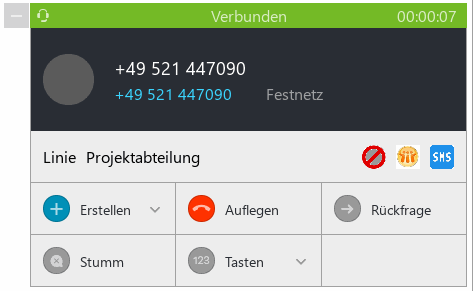
Nachträglich
Wurde das Gespräch bereits beendet, steht Selbiges natürlich auch nachträglich über die Anrufliste des AGFEO Dashboards zur Verfügung. Dazu einfach den bestehenden Verbindungseintrag aufklappen und die SMS senden Option anklicken.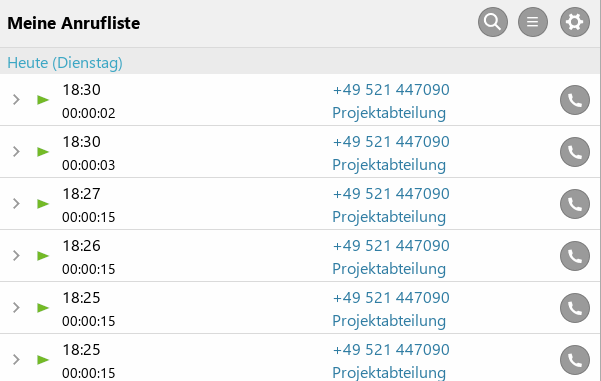
aus Kontaktdetail-Ansicht
Sucht über das zentralen Lupenfeld des AGFEO Dashboard einfach den gewünschten Kontakt und markiert diesen, sofern gefunden. Es öffnen sich alle Kontaktdetails. Klickt dort jeweils bei der gewünschten Rufnummer auf das hinterlegte SMS Icon.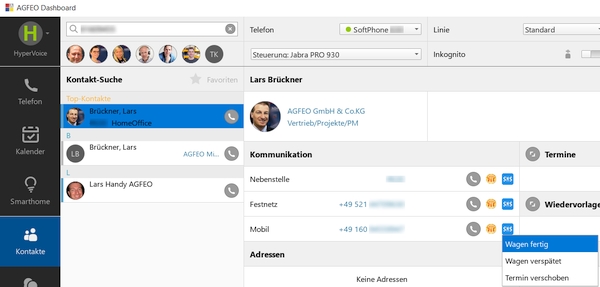
Kleine Anmerkung
Denkt bitte daran, dass SMS zwar grundsätzlich auch in das Festnetz, in erster Linie aber an mobile Rufnummern (Handy) gesendet werden. Insofern kann es durchaus sein, dass Anwender mit einer am Festnetz vorgelesenen Textnachricht etwas überfordert sind oder diese nicht vom Provider zugestellt werden. Insofern nutzt lieber Handy-Nummern als Ziel solcher Kurznachrichten. Viele Anbieter (wie smsflatrate.net) bieten ergänzend zur SMS auch eine Text2Speech Funktion an.
Mail Senden?
Übrigens könnt Ihr die AGFEO Klick Funktion nutzen, um solche Informationen auch per Mail zu versenden…
Es geht so viel… Probiert’s aus! 😉
FAZIT
Unsere CTI/UC/VideoChat-Software AGFEO Dashboard bietet mächtige Funktionsmöglichkeiten Euren Büroalltag zu erleichtern. Und in Verbindung mit der optionalen AGFEO Klick Funktion lassen sich darüberhinaus auch noch weitere Anpassungen an Eure individuellen Wünsche vornehmen.
Mehr Infos zum AGFEO Klick?
Aktuell können bereits über 120 Softwareprodukte über den AGFEO Klick angebunden werden.
Hinweis/Disclaimer:
Wir können keinen Support oder eine Gewährleistung für die gezeigte Lösung oder den zum Download gestellten Dateien gewähren. Dieser TechBlog Beitrag dient als rein redaktionelles Anschauungsbeispiel der AGFEO Klick Funktion und gilt auch nicht als Produkt- oder Anbieterempfehlung. Irrtum und Änderungen vorbehalten!
